Creación de un cuaderno parametrizado mediante el URI del cuaderno
La parametrización en Azure Data Studio ejecuta el mismo cuaderno con un conjunto de parámetros diferente.
En este artículo se explica cómo crear y ejecutar un cuaderno parametrizado en Azure Data Studio con el kernel de Python.
Nota
Actualmente, puede usar la parametrización con Python, PySpark, PowerShell y kernels interactivos de .NET.
Requisitos previos
Parametrización de URI
La parametrización de URI agrega parámetros mediante programación a la consulta del URI de Azure Data Studio para abrir el cuaderno en Azure Data Studio con parámetros nuevos.
El URI de cuaderno de Azure Data Studio admite el esquema HTTPS, HTTP y URI DE ARCHIVO, y usa este formato:
azuredatastudio://microsoft.notebook/open?url=
Para pasar parámetros con un URI de cuaderno de Azure Data Studio, use este formato:
azuredatastudio://microsoft.notebook/open?url=LinkToNotebook?x=1&y=2
En la consulta de URI, use & para indicar un nuevo parámetro que se va a insertar.
Ejemplo de parametrización
Puede usar un archivo de cuaderno de ejemplo para seguir los pasos de este artículo:
- Vaya al archivo de cuaderno en GitHub. Seleccione Raw.
- Seleccione Ctrl+S o haga clic con el botón derecho y guarde el archivo con la extensión .ipynb.
- Abra el archivo en Azure Data Studio.
Estos son el contenido y la estructura del cuaderno:
x = 2.0
y = 5.0
addition = x + y
multiply = x * y
print("Addition: " + str(addition))
print("Multiplication: " + str(multiply))
Configuración de un cuaderno para su parametrización
Puede comenzar con el cuaderno de ejemplo abierto en Azure Data Studio o seguir los pasos a continuación para crear otro. Luego, pruebe a usar parámetros diferentes. Todos los pasos se ejecutan dentro de un cuaderno de Azure Data Studio.
La primera celda de código debe etiquetarse con parámetros. Si usa un archivo de cuaderno nuevo, cree una celda de código. Seleccione Parámetros para etiquetar la celda como una celda de parámetros.
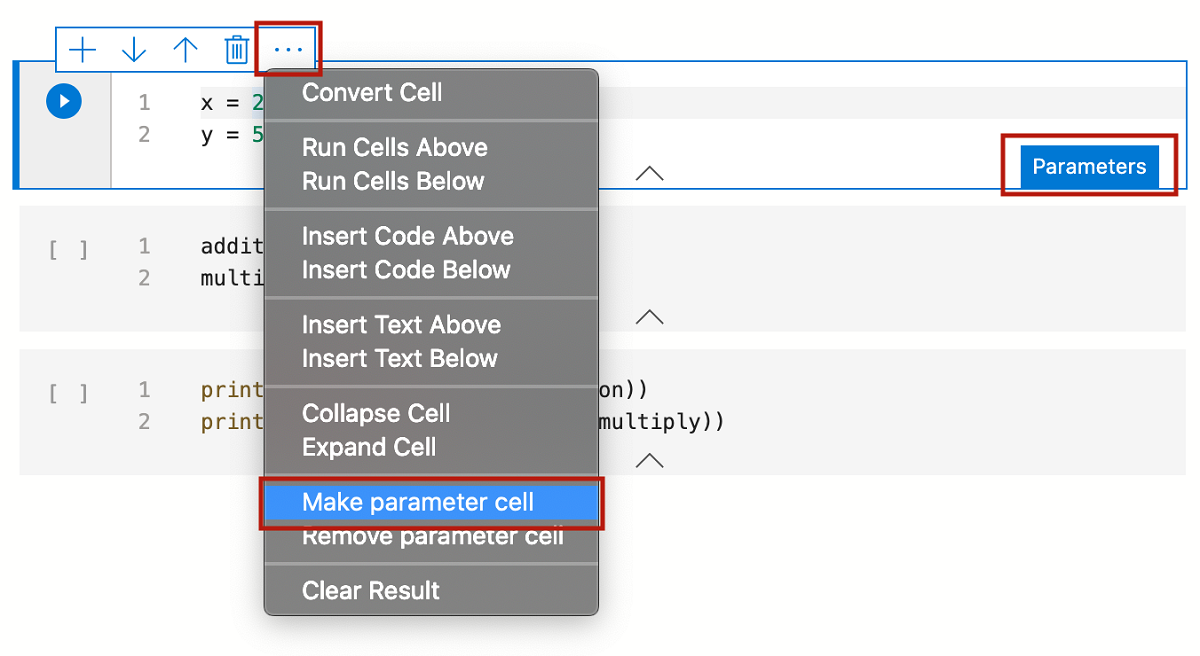
Puede usar la barra de búsqueda de cualquier explorador o una celda de Markdown para abrir el vínculo del URI del cuaderno. Con el URI del cuaderno de Azure Data Studio (que se muestra a continuación), puede parametrizar el cuaderno de entrada de ejemplo en GitHub.
Copie el URI del cuaderno siguiente para parametrizar el cuaderno de entrada de ejemplo en GitHub con los valores nuevos de x e y. Pegue el URI en una barra de búsqueda del explorador:
azuredatastudio://microsoft.notebook/open?url=https://raw.githubusercontent.com/microsoft/sql-server-samples/master/samples/applications/azure-data-studio/parameterization.ipynb?x=10&y=20
Cuando abra el vínculo desde el explorador web, se le pedirá que abra el cuaderno en Azure Data Studio. Seleccione Open Azure Data Studio (Abrir Azure Data Studio).

Se le pedirá que descargue y abra el cuaderno con los parámetros nuevos.
Seleccione Sí y consulte el cuaderno parametrizado nuevo. En la barra de herramientas, seleccione Ejecutar todas para ejecutar todas las celdas y ver el resultado nuevo.
En una celda nueva con la etiqueta
# Injected-Parametersse incluyen los valores de parámetro nuevos que se han pasado: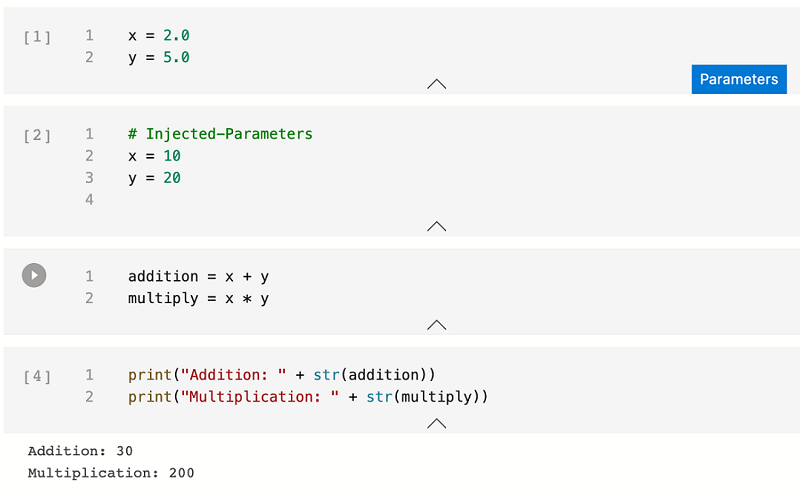
Pasos siguientes
Obtenga más información sobre los cuadernos y la parametrización:
Oharrak
Laster erabilgarri: 2024an, GitHub-eko arazoak edukiari buruzko oharrak bidaltzeko mekanismo gisa kenduko dugu apurka-apurka, eta oharrak bidaltzeko sistema berri batekin ordeztuko. Informazio gehiagorako, ikusi: https://aka.ms/ContentUserFeedback.
Bidali eta ikusi honi buruzko oharrak: